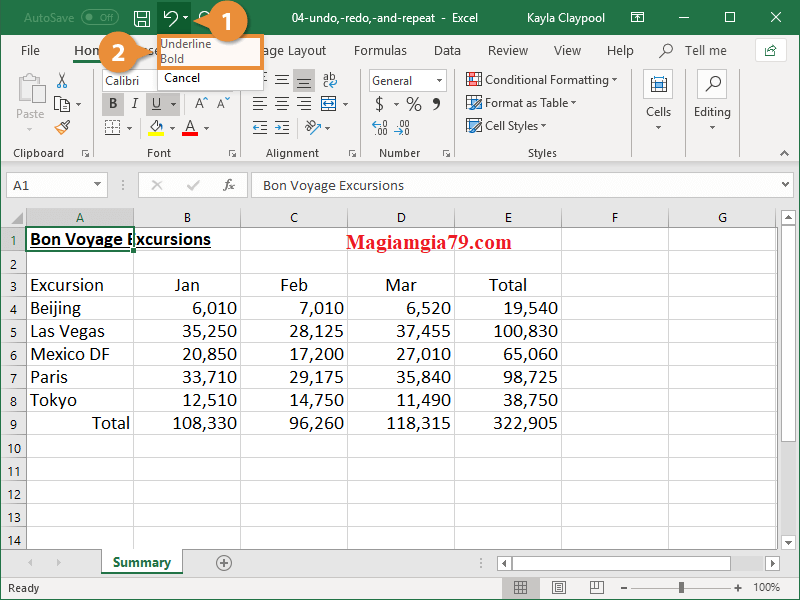Cách dùng lệnh hoàn tác, làm lại, lặp lại trong Excel bằng phím tắt nhanh nhất, thao tác cần thiết hoàn lại các công việc thao tác trước đó đã làm.
Lặp lại thao tác vừa làm trong excel bằng phím tắt sẽ được chỉ rõ trong bài viết, bạn cùng theo dõi nào.
Bạn sẽ mắc sai lầm tại một số điểm khi sử dụng Excel. Khi điều này xảy ra, bạn có thể sử dụng lệnh hoàn tác tiện dụng của Excel để hoàn tác ngay hành động cuối cùng của mình. Các lệnh làm lại và lặp lại liên quan cũng rất hữu ích và mạnh mẽ.
| Thông tin: | Hoàn tác, làm lại, lặp lại trong Excel |
|---|---|
| Chuyên mục: | Kiến thức Excel |
| Hỗ trợ: | Trực tiếp |
| Thao tác: | Tại trang Excel |
| Thời gian: | 1-2 phút |
A. Hoàn tác dữ liệu Excel.
Hoàn tác dữ liệu Excel có nghĩa là bạn muốn lấy lại dữ liệu mà mình đã chẳng may thao tác trước đó. Trước khi thực hiện các lệnh hoàn tác, làm lại hoặc lặp lại, bạn cần thực hiện một số thay đổi đối với sổ làm việc của mình.
- Xác định thay đổi đối với sổ làm việc của bạn.
- Bấm vào nút Hoàn tác trên Thanh công cụ. Hoặc Nhấn tổ hợp phím Ctrl + Z .
- Hành động cuối cùng của bạn được hoàn tác.
Ví dụ: nếu bạn đã xóa một mục và sau đó quyết định muốn giữ lại thì việc hoàn tác sẽ khiến nó xuất hiện lại.

B. Hoàn tác nhiều hành động trên Excel.
Hoàn tác nhiều hành động trên Excel được hiểu là có thể hoàn tác các hành động khác trước đó mà bạn đã thực hiện, trong thời điểm hiện tại bạn được phép hoàn đến tối đa 100 hành động đã diễn ra.
- Nhấp vào mũi tên Hoàn tác danh sách.
- Nhấp vào hành động cuối cùng bạn muốn hoàn tác.
Danh sách các hành động cuối cùng trong Excel sẽ xuất hiện. Để hoàn tác nhiều hành động, hãy trỏ tới lệnh bạn muốn hoàn tác.
Ví dụ: để hoàn tác ba hành động cuối cùng, hãy trỏ vào hành động thứ ba trong danh sách. Mỗi hành động được thực hiện trước hành động bạn chọn cũng sẽ được hoàn tác.
Hành động đã chọn và tất cả các hành động tiếp theo sẽ được hoàn tác.
Nên xem:
- Cách cắt, sao chép và dán dữ liệu trong Excel Nhanh nhất
- Cách Chỉnh sửa, thay thế, cập nhật dữ liệu trong Excel
C. Làm lại trong Excel.
Làm lại trong Excel ngược lại với hoàn tác: nó thực hiện lại một hành động mà bạn đã hoàn tác.
Ví dụ: nếu bạn quyết định rằng bạn muốn xóa một mục mà bạn vừa hoàn tác trở lại, bạn có thể thực hiện lại hành động xóa.
- Bấm vào nút Làm lại trên Thanh công cụ. Hoặc Nhấn Ctrl + Y .
- Hành động cuối cùng bạn hoàn tác được thực hiện lại.
Bạn cũng có thể nhấp vào mũi tên danh sách nút Làm lại liên tục để thực hiện lại nhiều hành động.

D. Lặp lại trong Excel.
Lặp lại trong Excel được hiểu là hành động khác với làm lại, vì lặp lại áp dụng lệnh cuối cùng cho bất kỳ văn bản đã chọn nào.
Ví dụ: thay vì áp dụng định dạng đậm bằng cách nhấp vào nút Bold liên tục, bạn có thể lặp lại lệnh in đậm bằng phím tắt gõ phím hoặc nút Lặp lại.
- Chọn một ô hoặc phạm vi ô mà bạn muốn lặp lại hành động.
- Nhấn phím F4 .
- Lệnh được lặp lại.
Bạn có thể thêm lệnh Lặp lại vào Thanh công cụ Truy nhập Nhanh để truy cập ngay khi cần thiết.

Xem thêm:
- Cách sắp xếp thứ tự ABC trong Excel Nhanh nhất
- Cách tạo biểu đồ đường trong Google Sheet
- Cách dùng Hàm đếm ô trống trong Excel
- Cách bỏ dấu gạch đỏ trong Word, PowerPoint và Outlook
Trên đây là hướng dẫn các lệnh hoàn tác, làm lại, lặp lại trong Excel rất nhanh và các phím tắt thông dụng. Bạn nhớ like và chia sẻ với bạn bè nhé.
Từ khoá liên quan:
Lặp lại lệnh trước đó trong Excel
Lỡ bấm Ctrl Z mất file
Tổ hợp phím tắt trong Excel
Ctrl + Z có tác dụng gì
Không sử dụng được phím tắt trong Excel
Nút Undo trong Excel
Lặp lại lệnh trước đó trong excel macbook